Per impostare uno spegnimento automatico di Windows 11, dovrai utilizzare l’Utilità di pianificazione. L’Utilità di pianificazione è uno strumento gratuito di Windows che consente di eseguire qualsiasi script o programma predefinito in un momento specifico. Come suggerisce il nome, è un programma in qui puoi automatizzare le tue attività.
Come pianificare lo spegnimento automatico
- Vai alla barra di ricerca del menu Start, digita “utilità di pianificazione”
- Clicca su Creazione attività di base nel menu a destra
- Digita il nome per l’attività e clicca Avanti
- Selezionare Giornaliero per impostare lo spegnimento automatico per ogni giorno e digita l’orario di avvio dell’attività poi clicca Avanti
- Per l’opzione Azione, selezionare la casella radio Avvia un programma
- Digitare ‘shutdown.exe‘ per il campo Programma/Script e fare clic su Avanti
- Nella finestra Fine, selezionare la casella in basso per aprire la finestra di dialogo per impostare i parametri
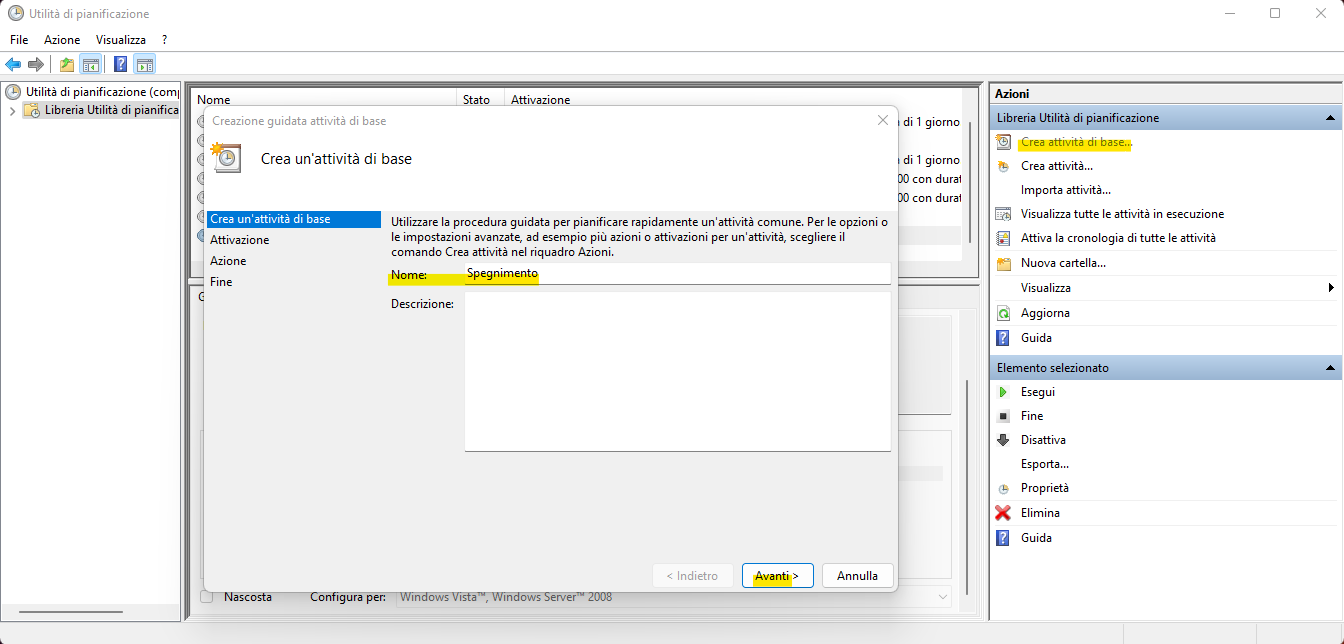
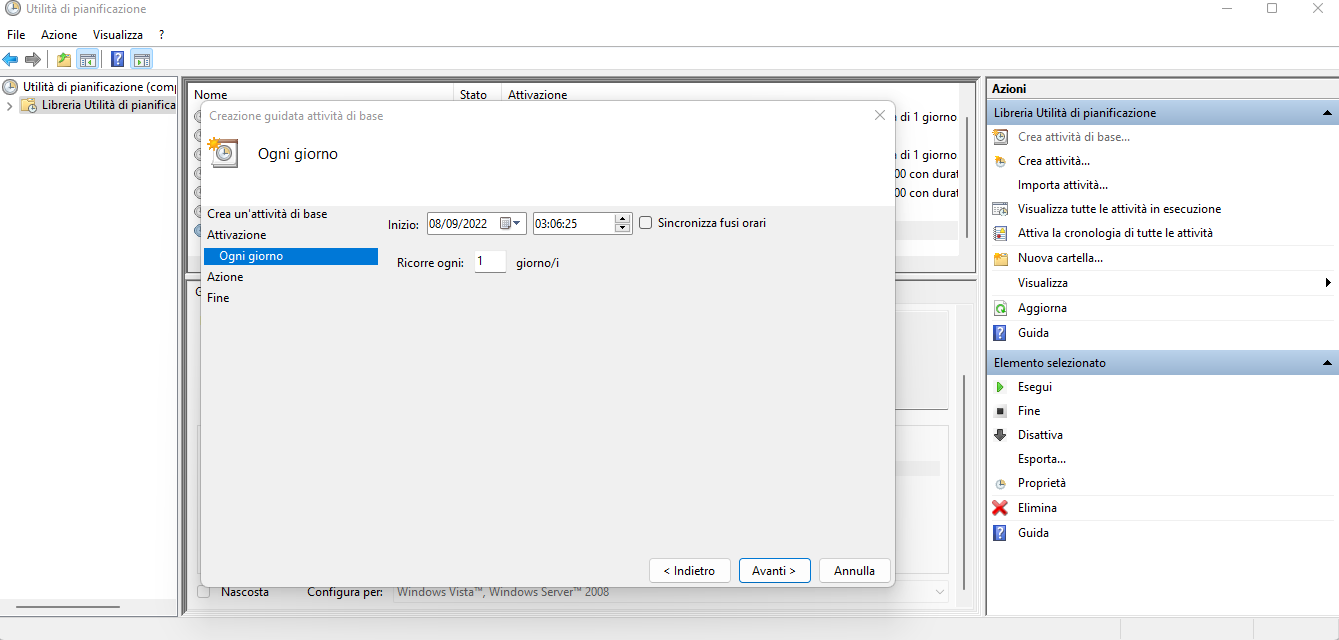
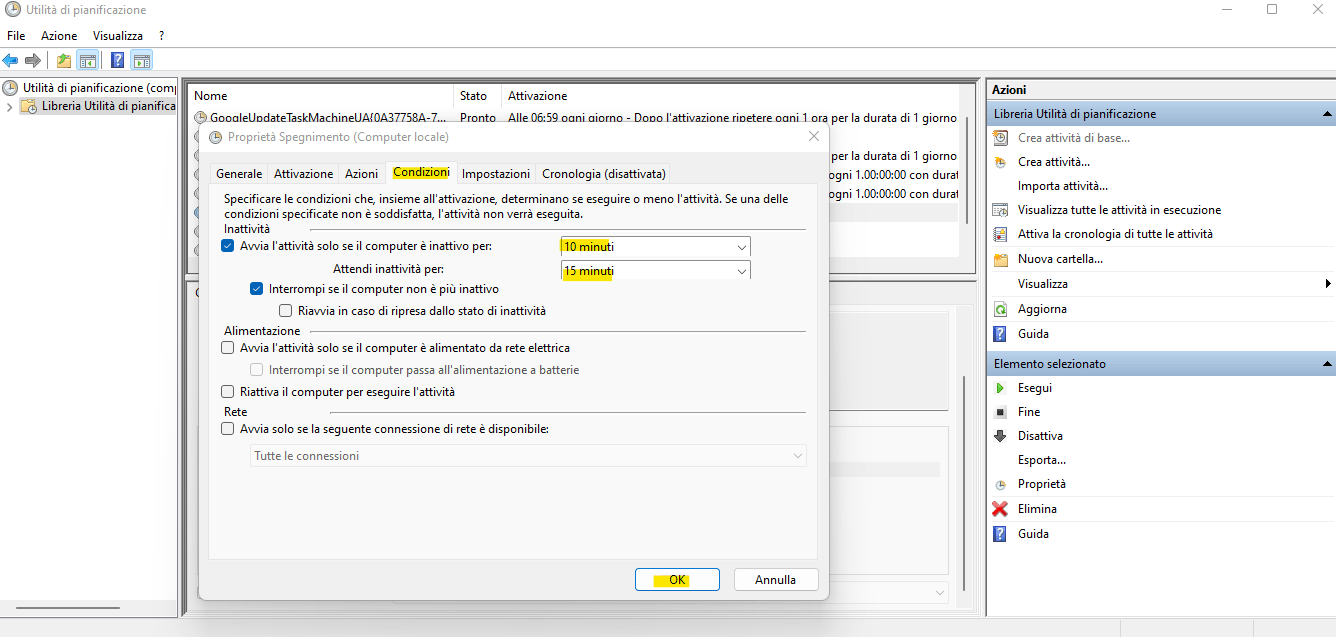
Abbiamo creato e pianificato lo spegnimento, ma dobbiamo darli alcune condizioni in modo che se tu stai lavorando il pc non si deve azzardare a spegnersi. Quindi vai alla scheda Condizioni e seleziona la casella di controllo Avvia l’attività solo se il computer è inattivo. Inserisci il limite di tempo fino al quale il tuo PC può rimanere inattivo prima che intervenga lo spegnimento automatico; fare clic su OK per finalizzare le modifiche. Verrà impostato uno spegnimento automatico per Windows.
Se hai cambiato idea, puoi anche disattivare o eliminare facilmente la funzione di spegnimento. Avvia semplicemente l’Utilità di pianificazione, vai all’attività di spegnimento che hai creato, fai clic con il pulsante destro del mouse su di essa e seleziona Disabilita. Questo è tutto, l’attività di spegnimento sarà disabilitata. Inoltre potresti addirittura eliminarlo del tutto. Basta fare clic con il pulsante destro del mouse sull’attività e scegliere Elimina. Verrà visualizzata una finestra di dialogo di conferma. Basta fare clic su Sì per confermare l’eliminazione.
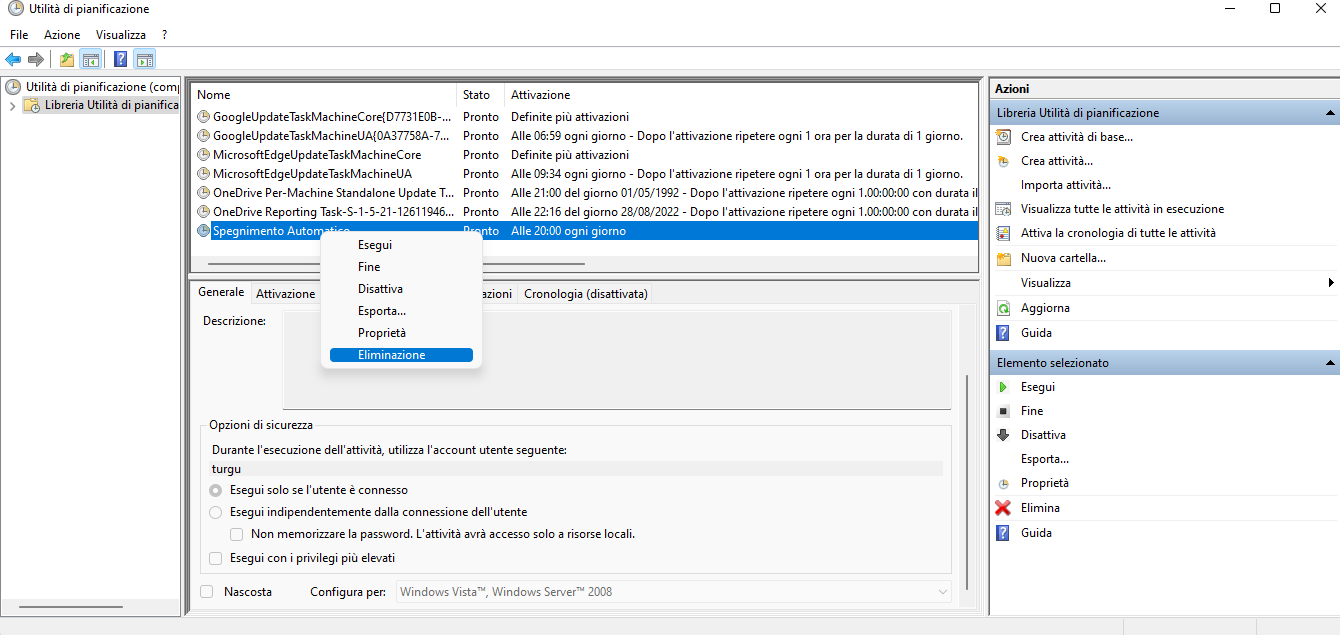
Hai dubbi? digita il problema nei commenti.

